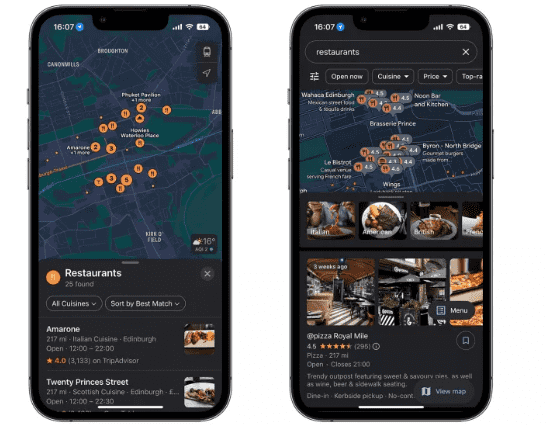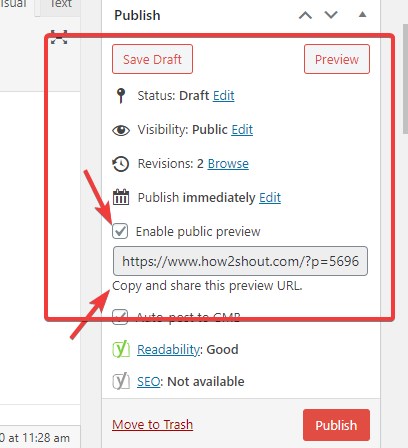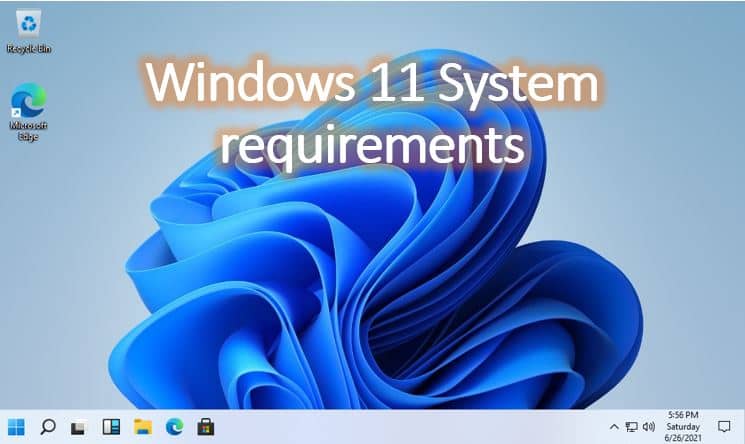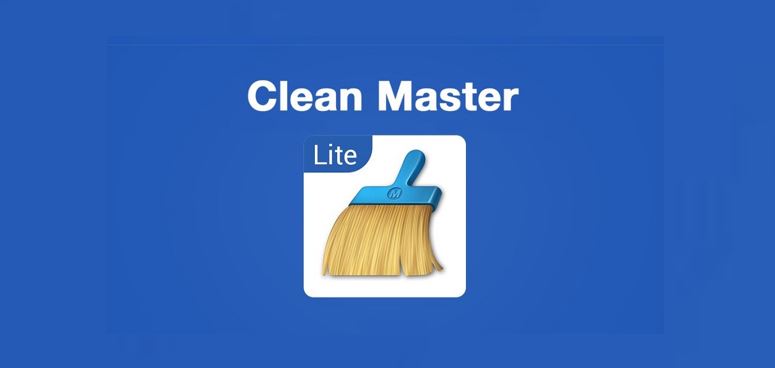誰もが Photoshop や GIMP の専門家であるわけではありませんが、誰もがいくつかの基本的な編集作業を行う必要があります。これは、このような複雑なアプリケーションにとっては簡単なことです。そのようなアクティビティの 1 つは、写真から背景を削除して透明にすることです。写真の背景を透明にすることには、独自の利点があります。スタンプ、署名、Windows プログラムのアイコンなど、さまざまな用途に使用できます。今では、独自のステッカーを作成して WhatsApp で共有することもできますが、これには背景が透明な画像も必要です。
Photoshop や GIMP の専門家でなくても、写真の背景を透明にすることは多くの Web サイトで行うことができます。ただし、Android を使用していて、SAAS サービスのようなものを無料で提供する Web サイトにアクセスしたくない場合は、Android デバイスの潜在的な機能を利用して、Android で利用可能なアプリの小さな部分を使用して背景を透明にすることができます。この機能は 1 つのアプリに限定されませんが、一方で非常に機能的である最も簡単なチュートリアルをここで共有します。
画像の透明性とは何ですか?
透明とは明らかに、ディスプレイを通してその背後にある PCB やその他の電子機器が見えることを意味するものではありません。画像内の透明な領域とは、単に背景の透明な部分の背後にある他のグラフィック要素が見えることを意味します。
たとえば、背景が透明な画像をお気に入りのプログラムのアイコンとして設定し、そのショートカットがデスクトップに存在すると、透明な領域からデスクトップの壁紙が見えるようになります。
それでは、これ以上遅らせることなく、チュートリアルを始めましょう。
手順
ダウンロード「背景消しゴム」Google Play ストアからアプリをダウンロードします。ここから直接入手することもできますリンク。
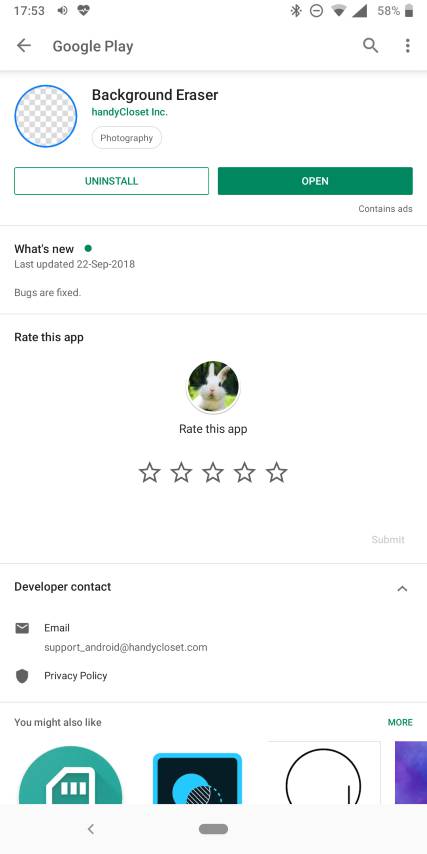
ダウンロードとインストールが完了したら、、アプリを開きます。これと同様のユーザー インターフェイスが表示されます。 「」をタップします写真をロードするメイン画面に表示される「」ボタン。
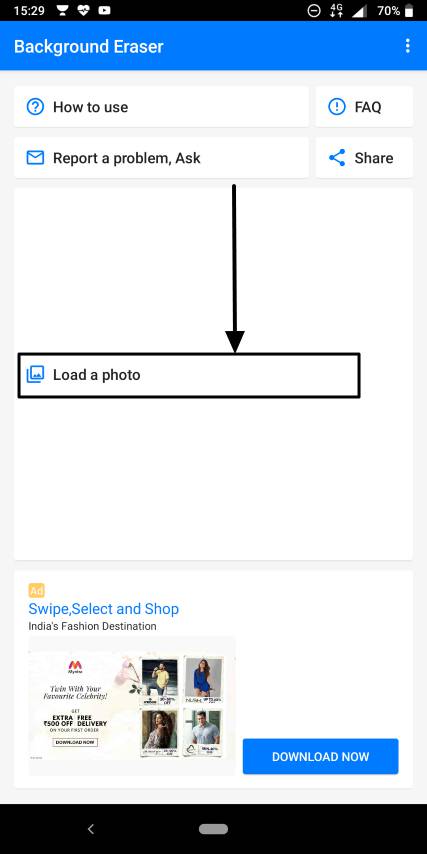
次に写真を選択する必要があります背景を透明にします。写真の追加が完了したら、写真を可能な限りトリミングするように求められます。
要件に応じてトリミングできます、ただし必須ではありません。完了したら、 をタップします'終わり'メインの操作インターフェイスにアクセスします。
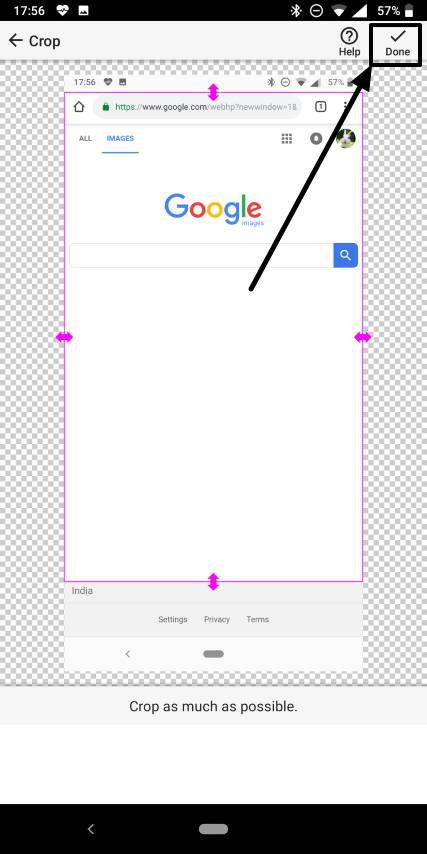
ここでは、背景を透明にする多数のオプションや方法を見つけることができます。
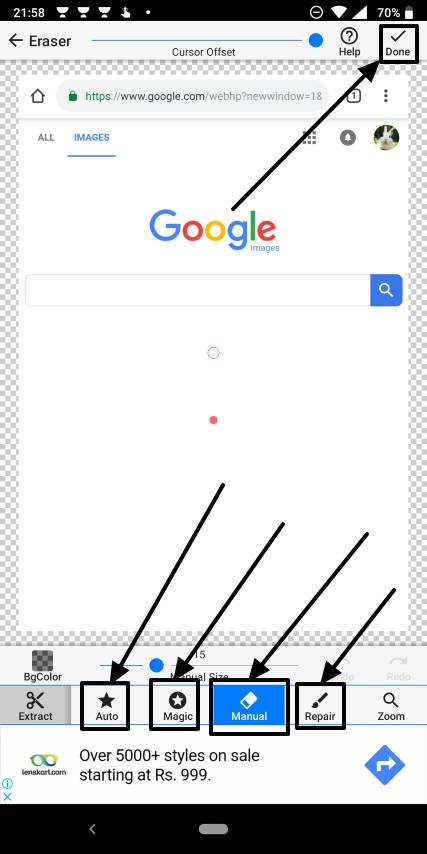
の'マニュアル'mode は、使用可能なオプションの中で最も単純なモードです。マニュアルモードでは、透明にしたい部分をタッチすることができます。それは非常に簡単です
の'魔法'このモードは、エリアをタッチして透明にすることができる少し賢いモードですが、エッジ部分では少しタッチするだけで透明になり、汚れたくない場合に役立ちます。マジックモードを使用すると、通常どおりエッジを維持できるため、さまざまな状況で役立ちます。
の「自動」モードでは、似た色の領域が自動的に透明になります。たとえば、上の写真のように、背景が白い写真を編集する場合、「自動」モードを使用すると、白い領域全体を透明にすることができ、ほとんどの状況で間違いなく役立ちます。
要件に応じてマジック ブラシと手動ブラシのブラシ半径を変更すると、作業をより速く完了できます。
の'修理'このオプションを使用すると、マジックまたは自動削除ツールを使用して手動で削除した色を元に戻すことができます。したがって、これは、背景を透明にするときにエラーが発生した場合に備えて、混乱を解消するのに役立ちます。
また、自動モードで色のしきい値を変更して、性質が似ている画像の他の部分を透明にすることもできます。色合いがどこでも同じでない場合、またはグリーン スクリーンを使用している場合、色のしきい値を変更することは、背景を透明にする優れた方法です。
完了したら、 をタップします'終わり'。
画像がまだ完璧でない場合は、画像を滑らかにすることができます。滑らかさのレベルは 1 ~ 5 の間で変更できます。十分に良いと思うレベルを選択してください。完了したら、 をタップします'保存'。
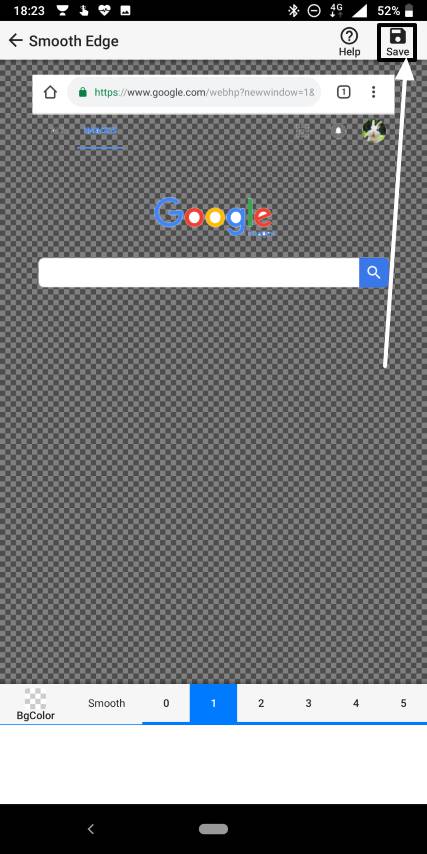
透明度をサポートする唯一の互換性のある形式であるため、画像は png 形式で保存されます。
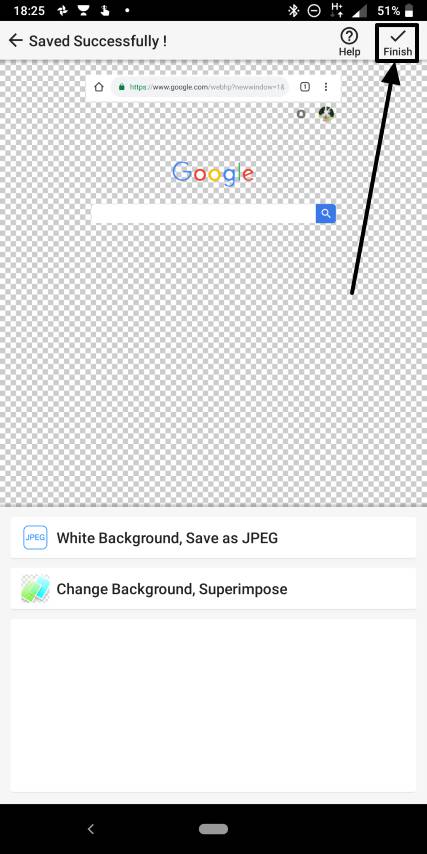
をタップすることもできます'仕上げる'アプリのホーム画面に戻るか、画像を背景を白にして JPEG 形式で保存することもできます。 JPEG が透明度をサポートしていないことは私の制御の外です。
残念ながら、アプリによって生成された PNG 画像の出力パスを変更または設定するオプションは見つかりませんでした。
これらは、Android デバイスの次のパスにあります。
Internal_Storage\Picture\Eraser
画像から背景を削除することには独自の利点があり、それについては記事の冒頭ですでに説明しました。
このチュートリアルがお役に立てば幸いです。何か質問はありますか?以下にお気軽にコメントしてください。